Speichern einer Webseite
Sie können den gerade angezeigten Bildschirm als Seiten-Memo speichern.
Hinzufügen eines Seiten-Memos
1.
Betätigen Sie die Taste [Webzugang].
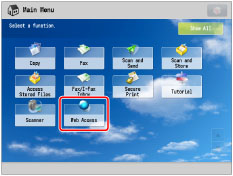
2.
Rufen Sie die Webseite auf, die Sie speichern möchten → Berühren Sie [Menü].

3.
Betätigen Sie die Taste [Seiten-Memo].

4.
Betätigen Sie die Taste [Seiten-Memo hinzu].

5.
Wählen Sie das Speicherformat aus → Berühren Sie [OK].

Wenn Sie nur den Text der Webseite speichern möchten, wählen Sie [Nur Text] aus.
Wenn Sie den Namen ändern möchten, berühren Sie das Texteingabefeld → Geben Sie einen neuen Namen ein → Berühren Sie [OK].
|
HINWEIS
|
|
Die Namen und die URL werden automatisch angezeigt.
Sie können den Namen und die URL ändern. Wenn Sie die URL ändern, ändert sich der Inhalt des gespeicherten Bildschirms nicht. Der gerade angezeigte Bildschirm wird als Seiten-Memo gespeichert.
Informationen zur Eingabe von Zeichen finden Sie unter "Zeicheneingabe über das Sensordisplay".
|
Bearbeiten eines Seiten-Memos
Sie können den Namen eines gespeicherten Seiten-Memos ändern oder löschen.
1.
Betätigen Sie die Taste [Webzugang].
2.
Betätigen Sie die Taste [Menü].
3.
Betätigen Sie die Taste [Seiten-Memo].
4.
Betätigen Sie die Taste [Seiten-Memo Bearbeiten].

5.
Bearbeiten Sie das gewünschte Seiten-Memo.
|
HINWEIS
|
|
Wählen Sie zum Sortieren der Seiten-Memoliste in aufsteigender oder absteigender Reihenfolge [Name] oder [Auftr.] aus.
|
Wenn Sie das Seiten-Memo anzeigen möchten:
Wählen Sie das gewünschte Seiten-Memo aus → Berühren Sie [Zugang].

Wenn Sie Detailinformationen zu einem Seiten-Memo prüfen möchten:
Wählen Sie das gewünschte Seiten-Memo aus → Berühren Sie [Details].

Zum ausgewählten Seiten-Memo werden Detailinformationen angezeigt.

Die folgenden Details werden angezeigt:
Name: Der Name des ausgewählten Seiten-Memos
URL: Die URL des ausgewählten Seiten-Memos
Erstellt: Das Datum, an dem das ausgewählte Seiten-Memo gespeichert wurde
Grösse (Byte): Die Größe des ausgewählten Seiten-Memos
Sicherheit: Zeigt an, ob SSL eingestellt ist.
Wenn Sie den Namen eines Seiten-Memos ändern möchten:
Wählen Sie das gewünschte Seiten-Memo aus → Berühren Sie [Neuer Name].

Berühren Sie das Texteingabefeld für den Namen.

Geben Sie einen Namen ein → Berühren Sie [OK].

|
HINWEIS
|
|
Wenn ein Seiten-Memo mit demselben Namen schon gespeichert ist, wird eine Meldung mit der Frage eingeblendet, ob Sie das vorhandene Seiten-Memo überschreiben möchten. Wählen Sie [Überschreiben] oder [Neu hinzufügen] aus → Berühren Sie [OK].
|
Wenn Sie ein Seiten-Memo löschen möchten:
Wählen Sie das zu löschende Seiten-Memo aus → Klicken Sie auf [Löschen].

Betätigen Sie die Taste [Ja].
Wenn Sie alle Seiten-Memos löschen möchten:
Betätigen Sie die Taste [Alles löschen].

Betätigen Sie die Taste [Ja].
|
HINWEIS
|
|
Für jede Seite können maximal 500 KB gespeichert werden.
Es können bis zu 30 Seiten gespeichert werden.
Sie können einem Seiten-Memo keine PDF-Datei hinzufügen.
Wenn Sie eine Webseite mit Flash-Inhalt speichern, wird der Flash-Inhalt möglicherweise nicht korrekt gespeichert.
Wenn mehrere Fenster geöffnet sind, wird die festgelegte Webseite in dem Fenster angezeigt, das sich gerade im Vordergrund befindet.
Die URLs von Seiten, die von einem gespeicherten Seiten-Memo angezeigt werden, werden im URL-Verlauf gespeichert.
|